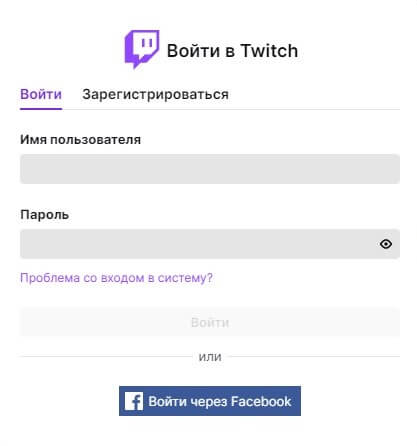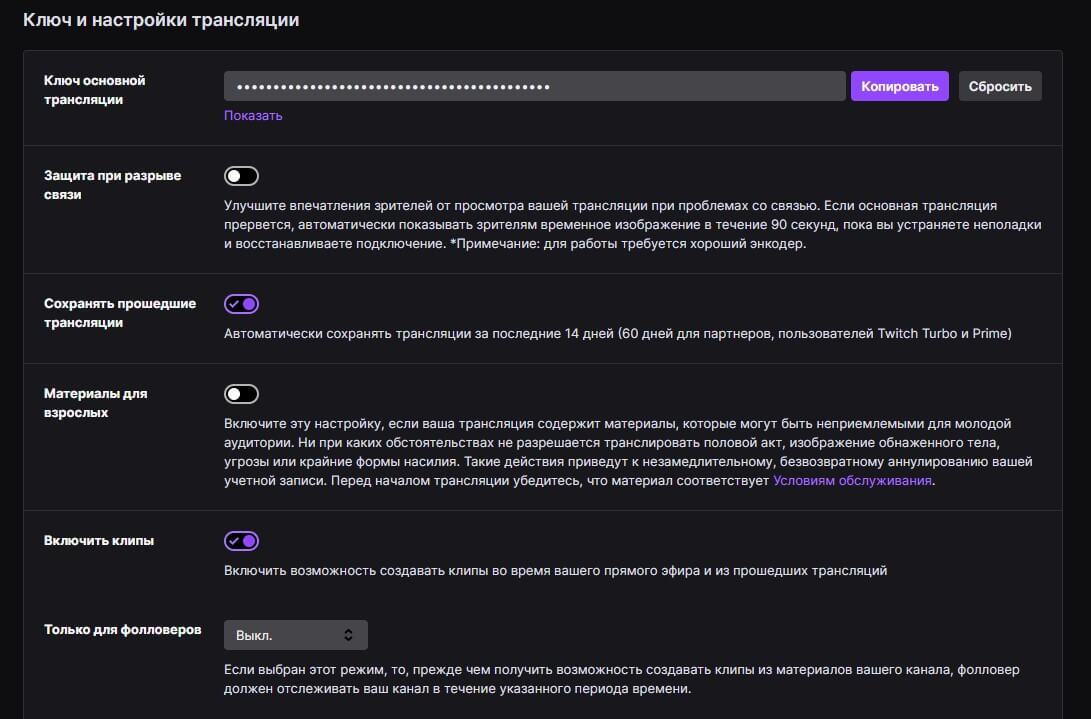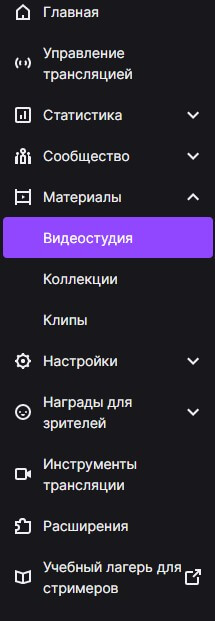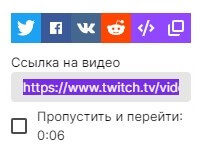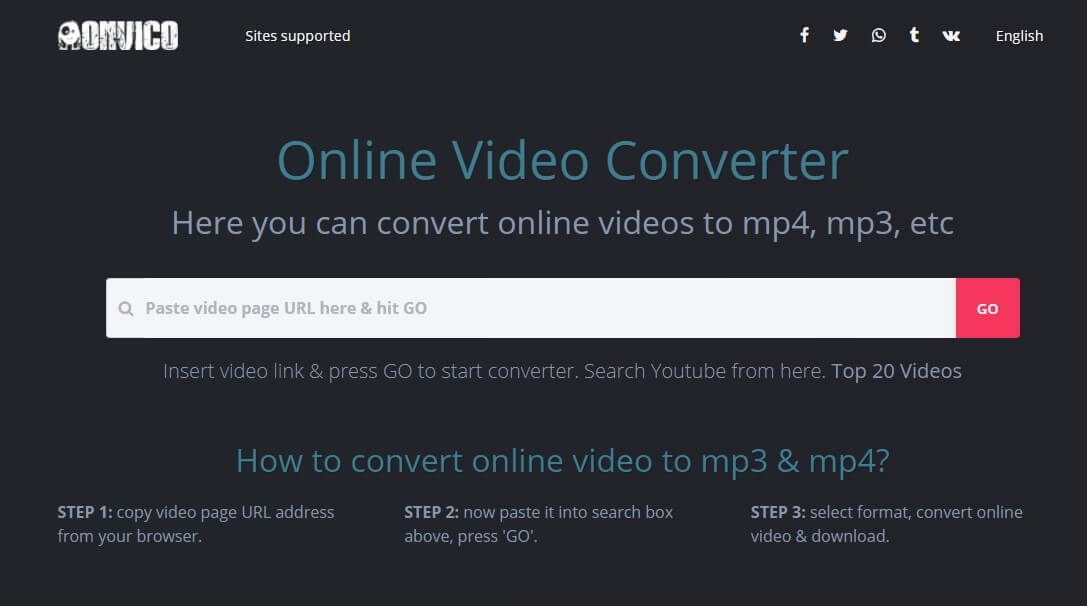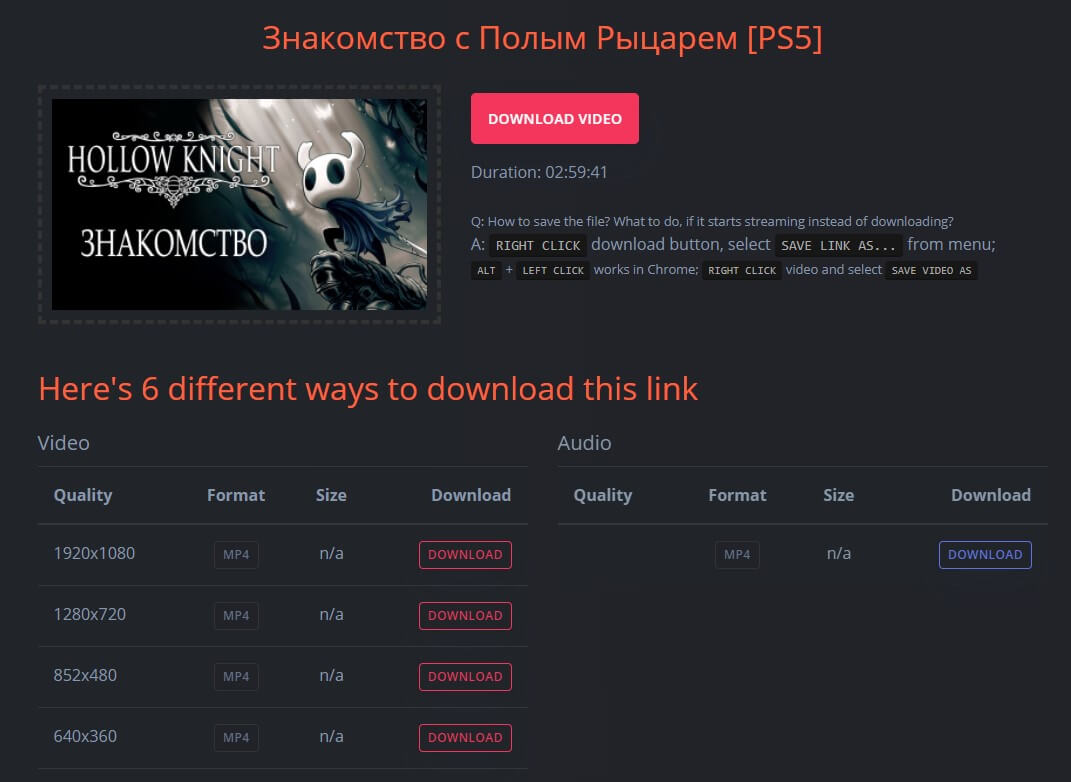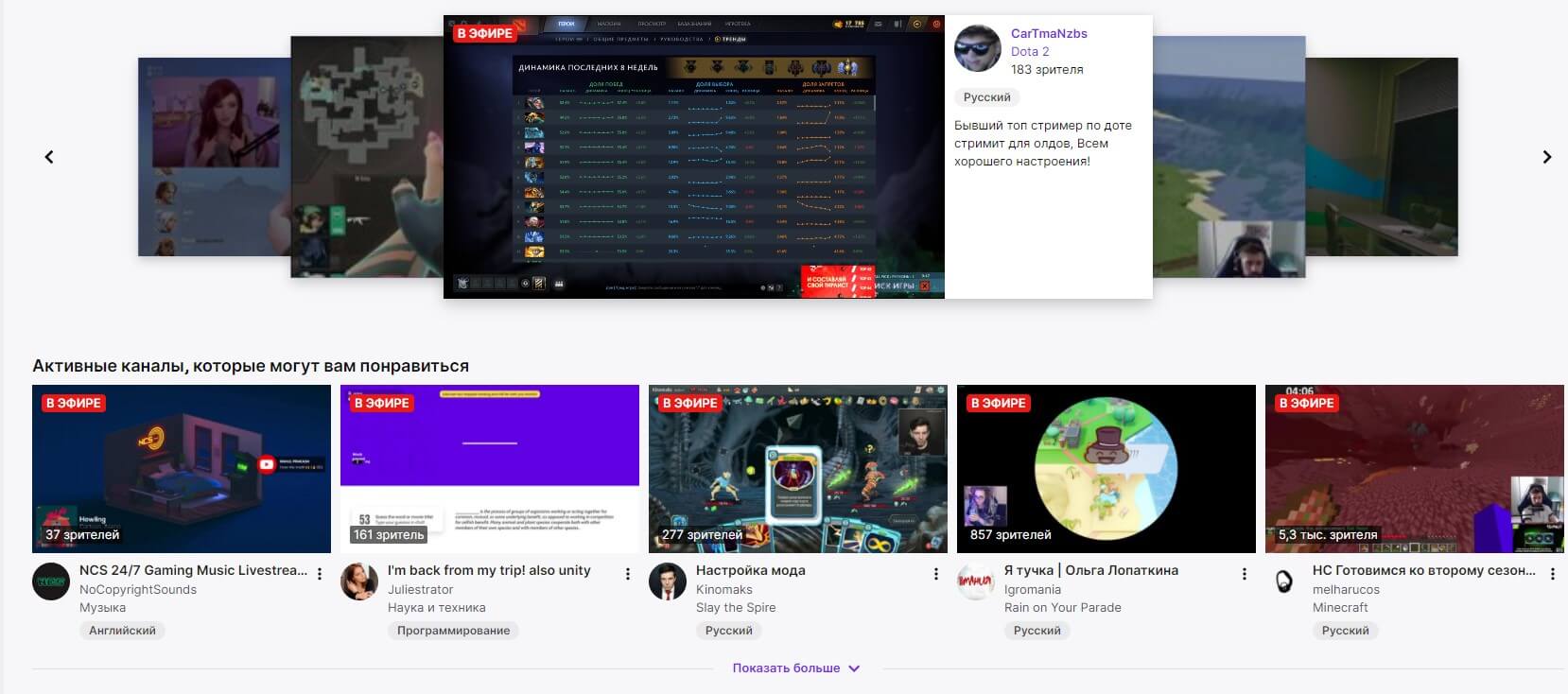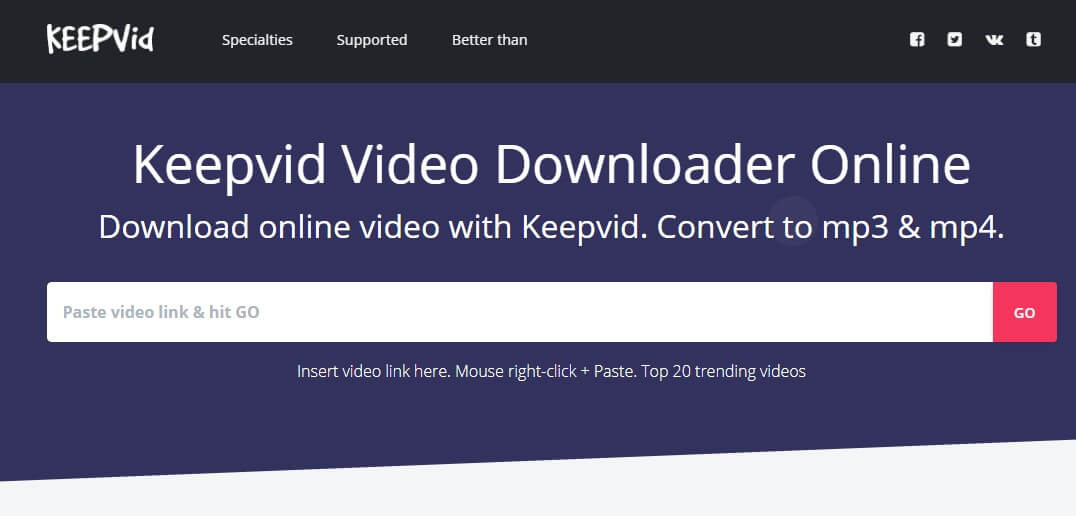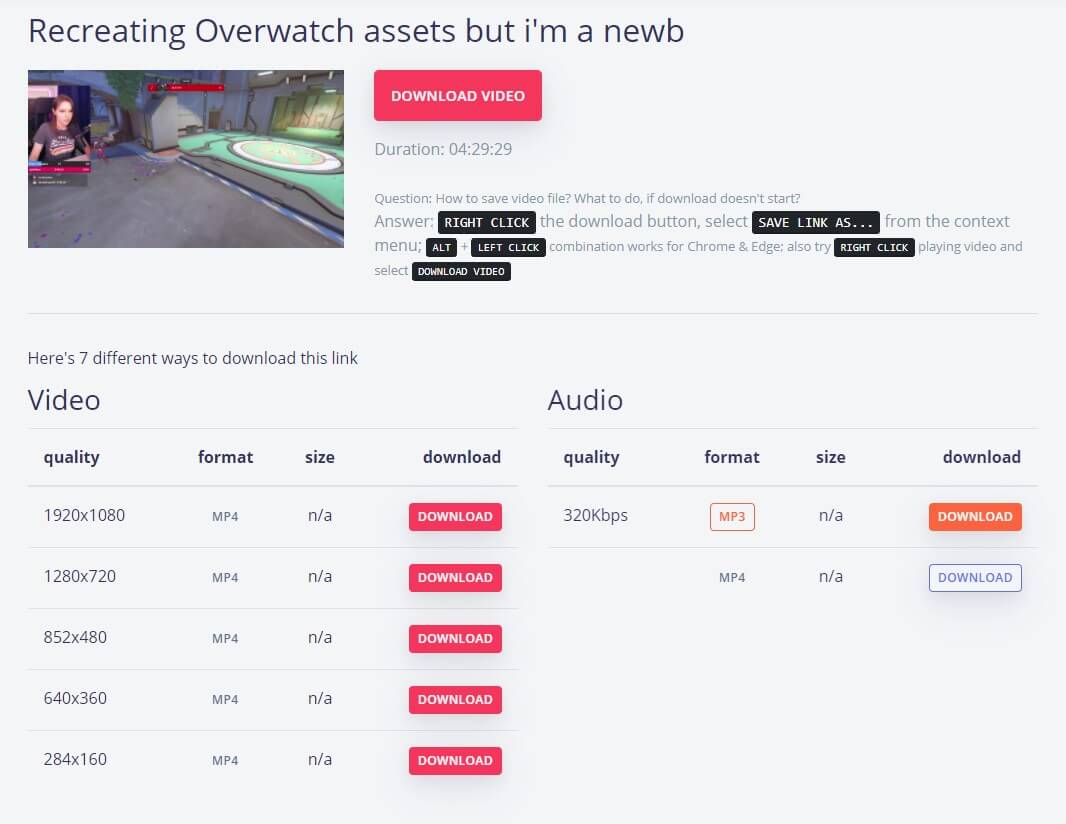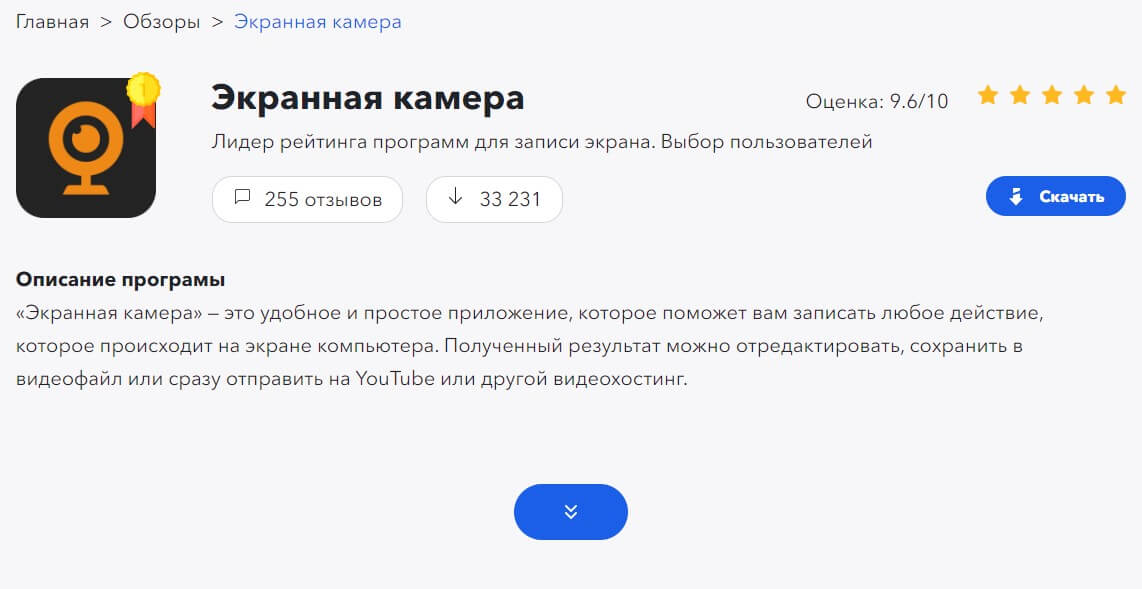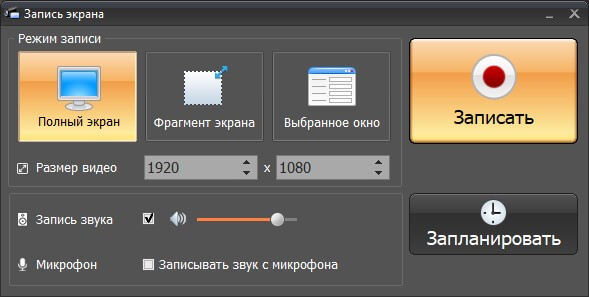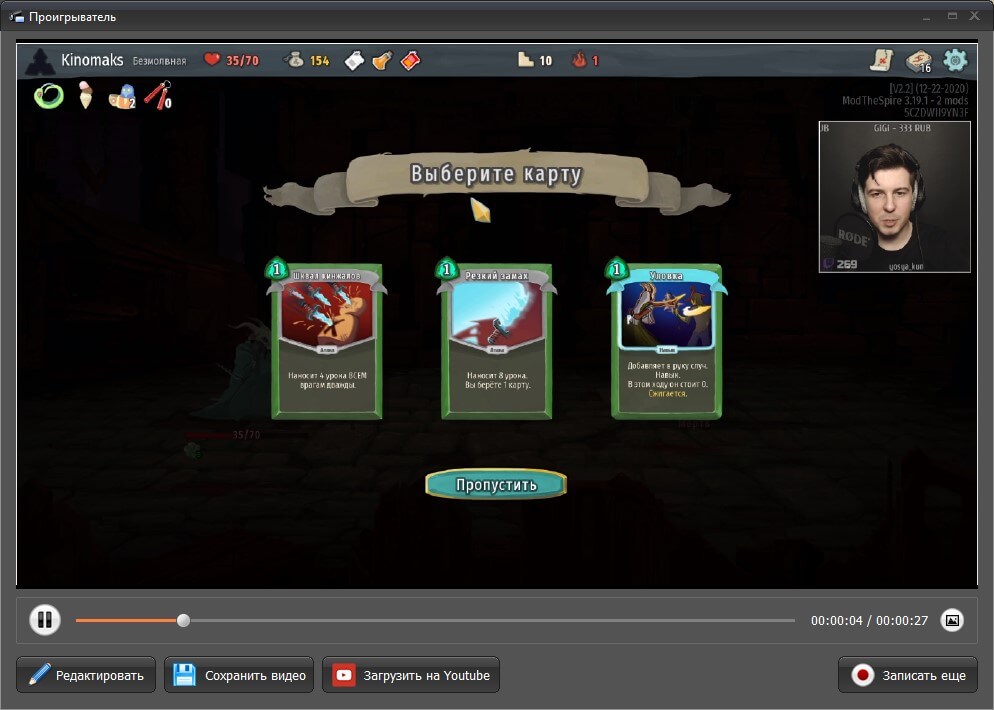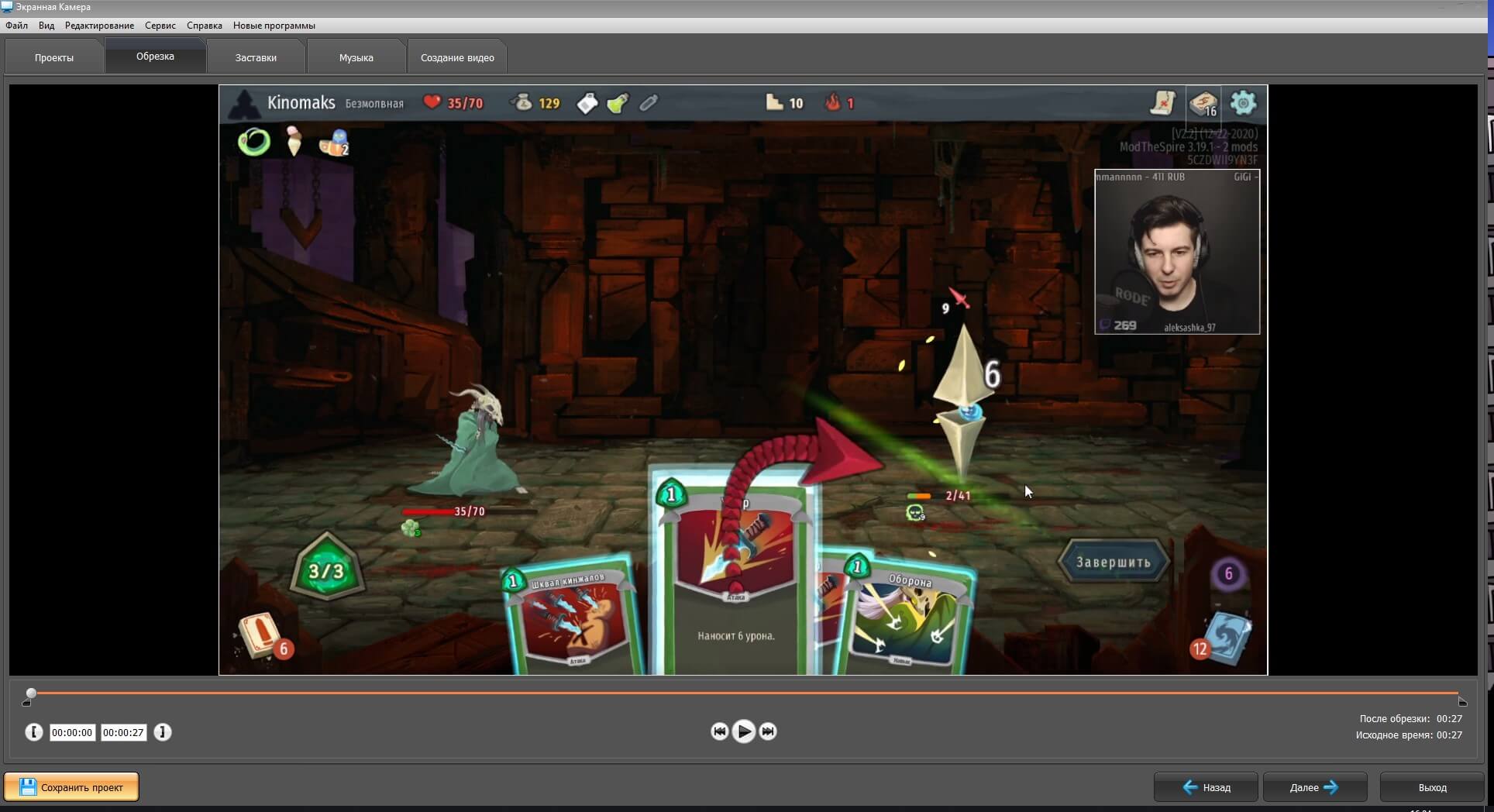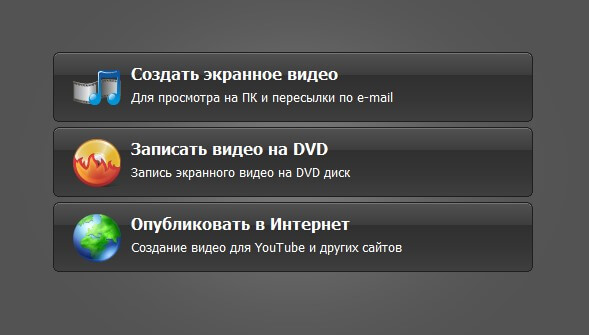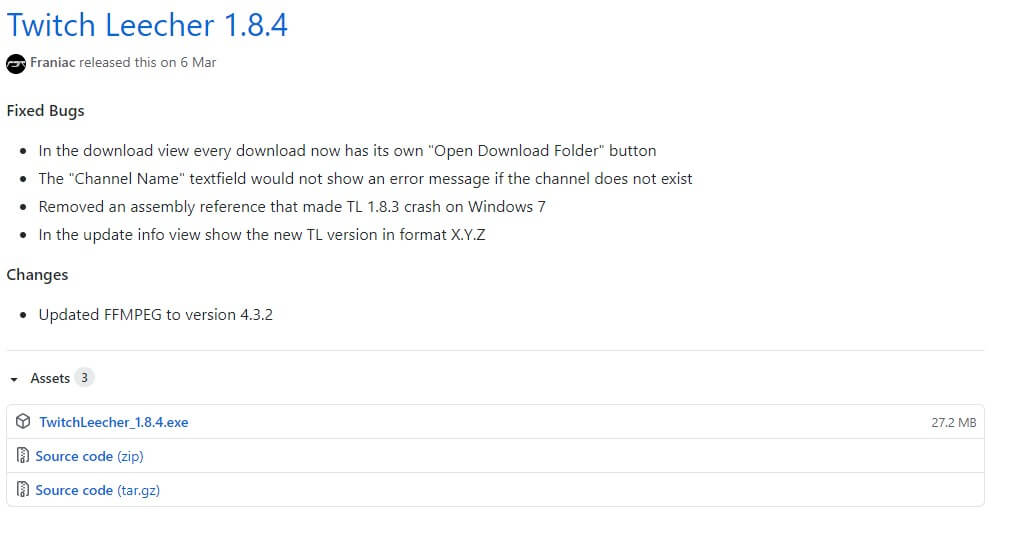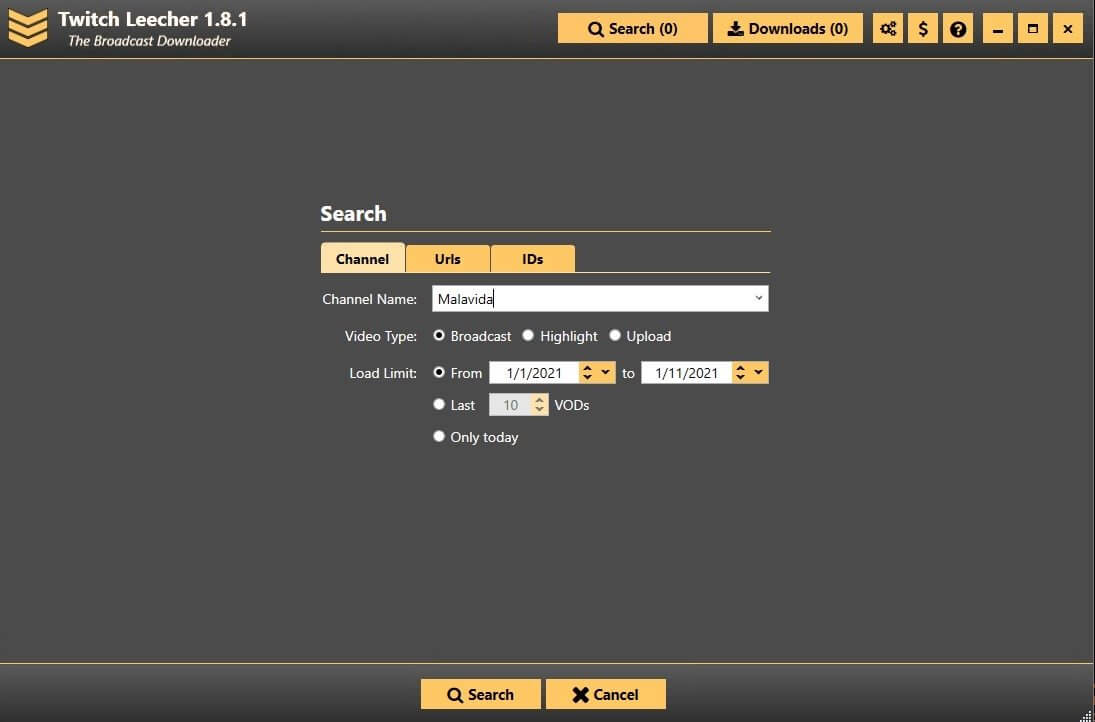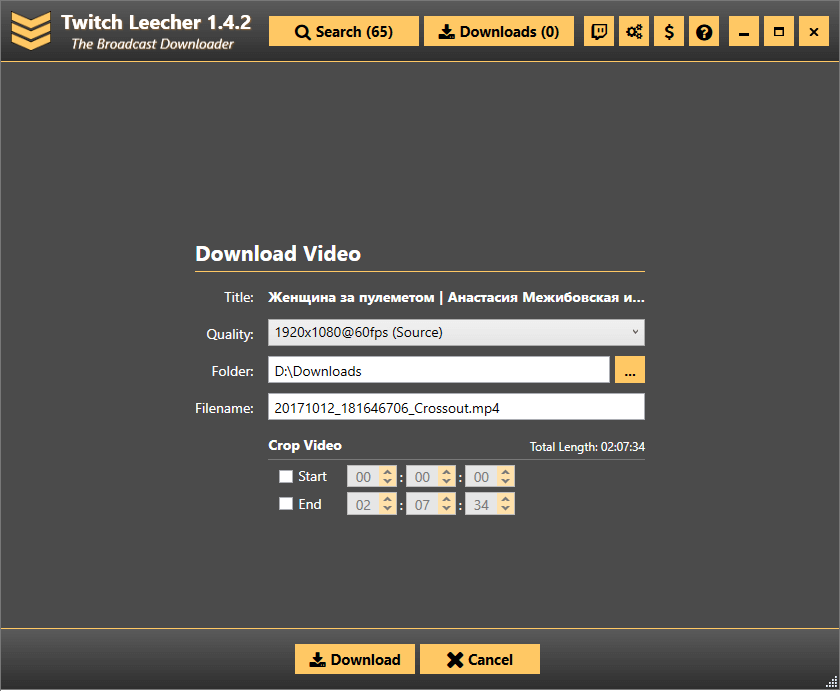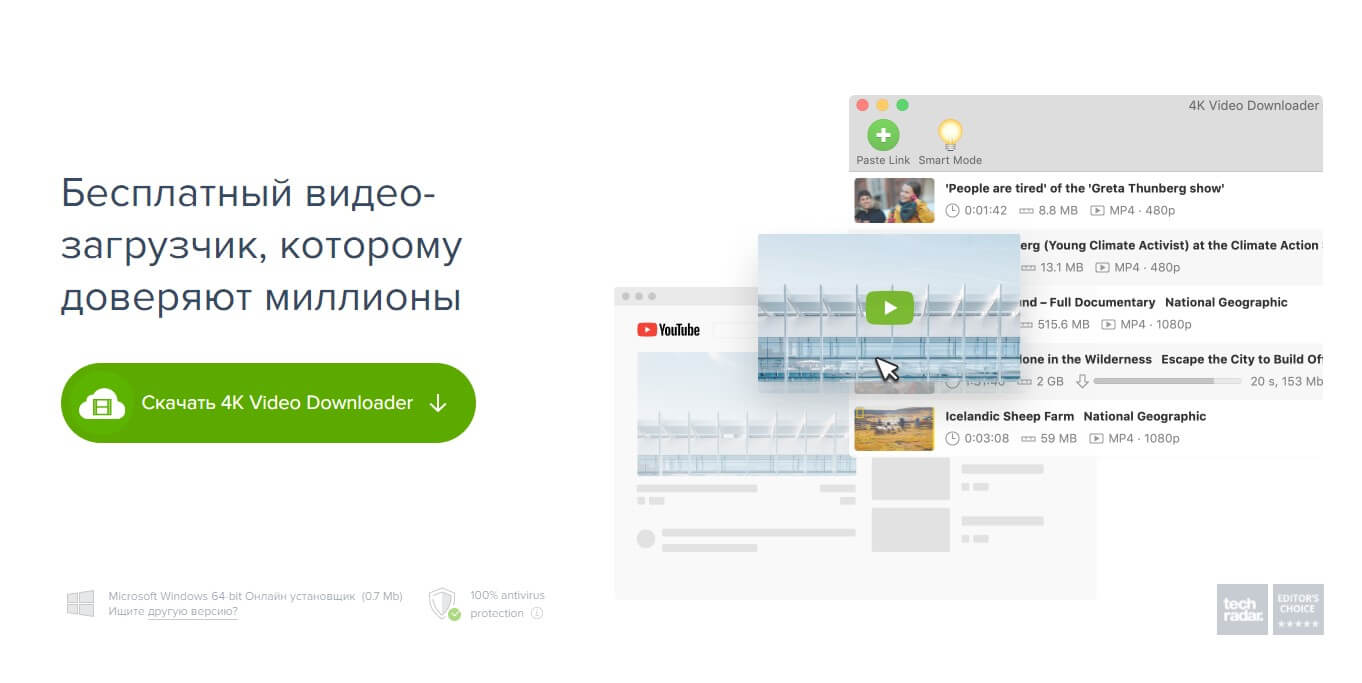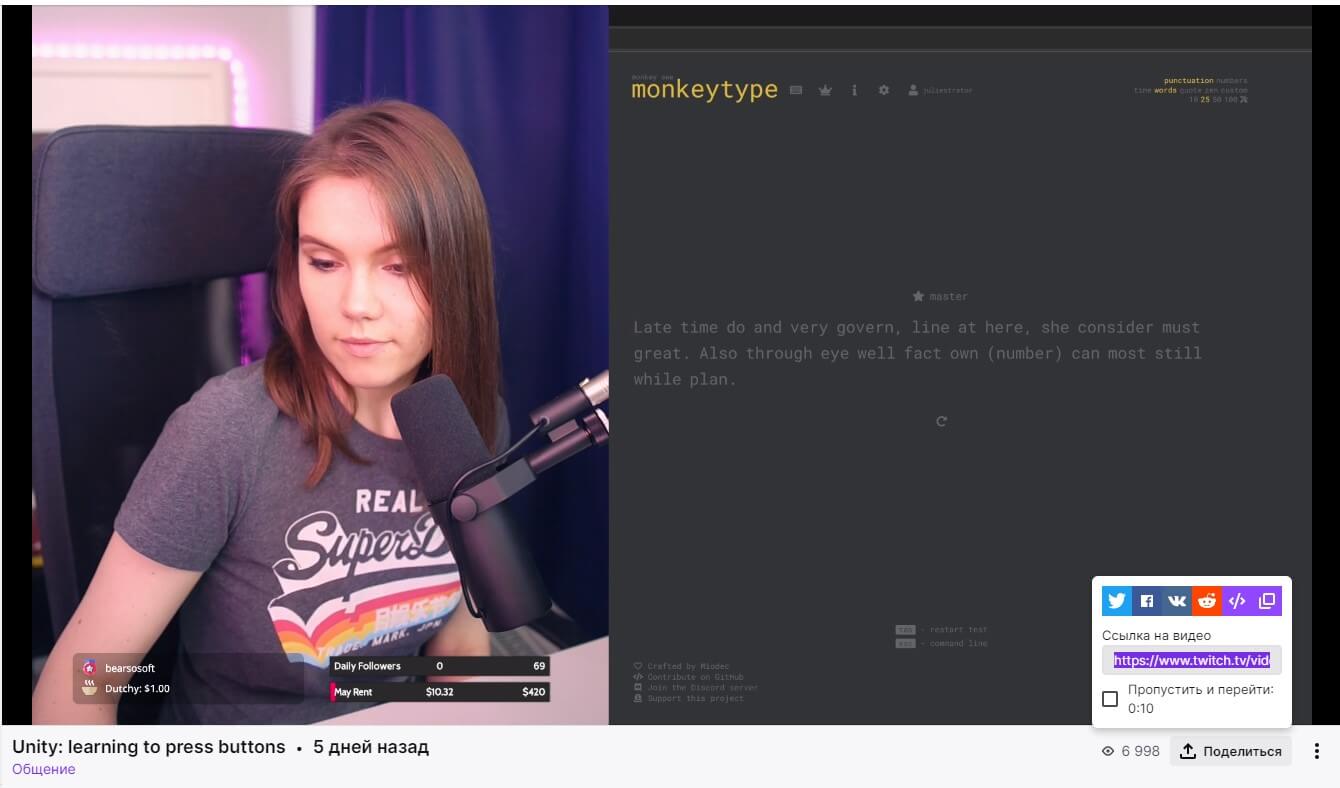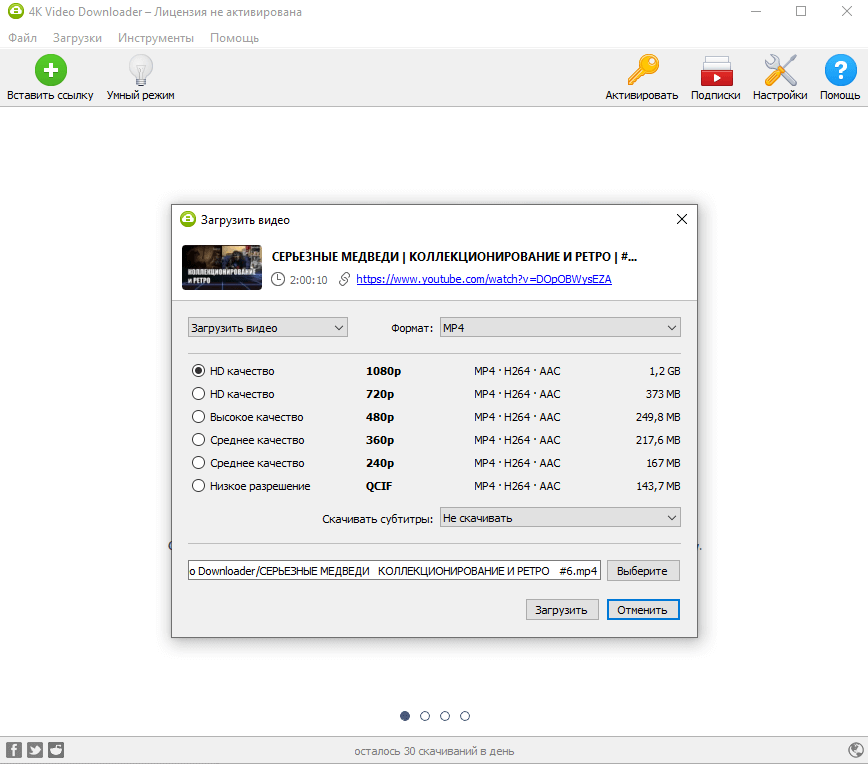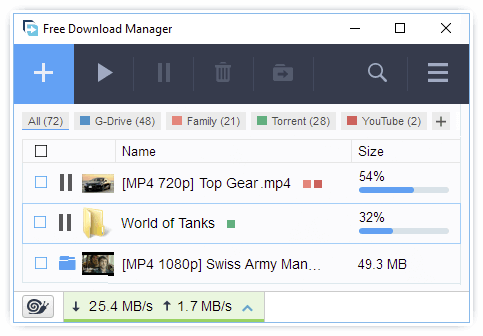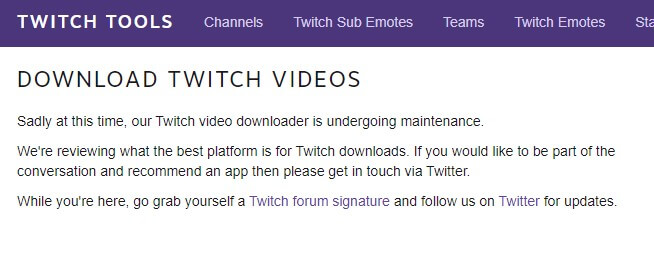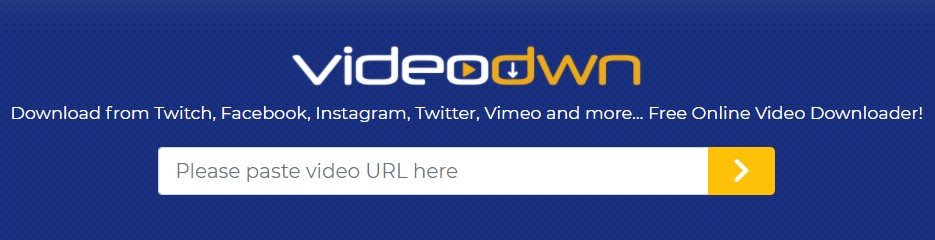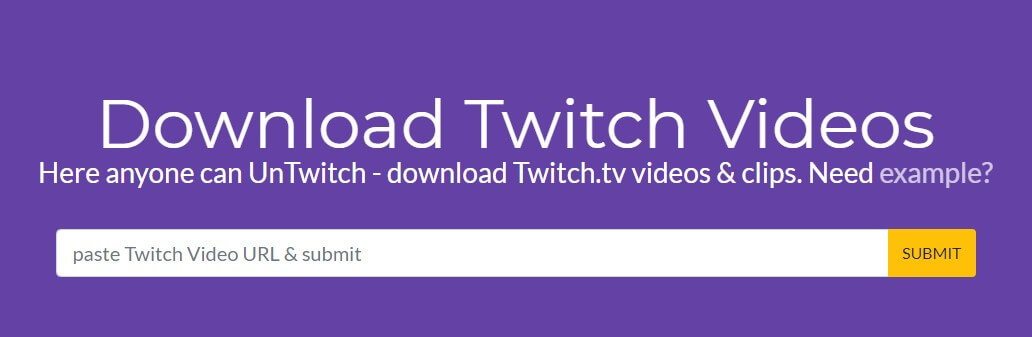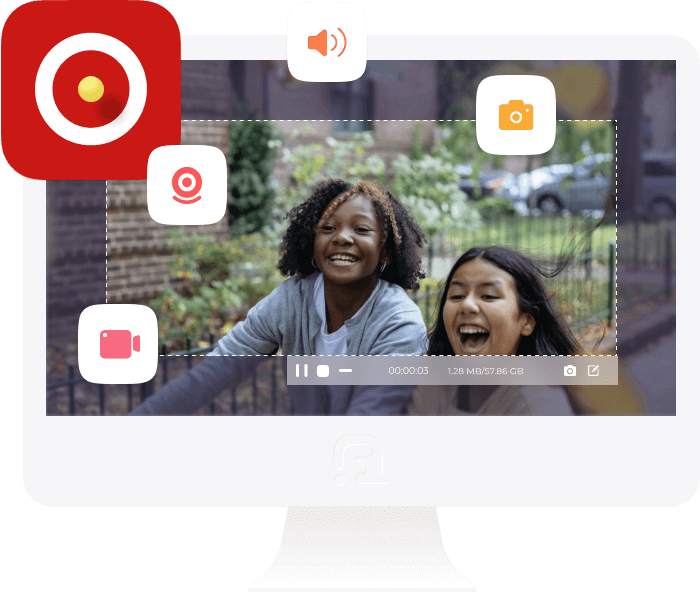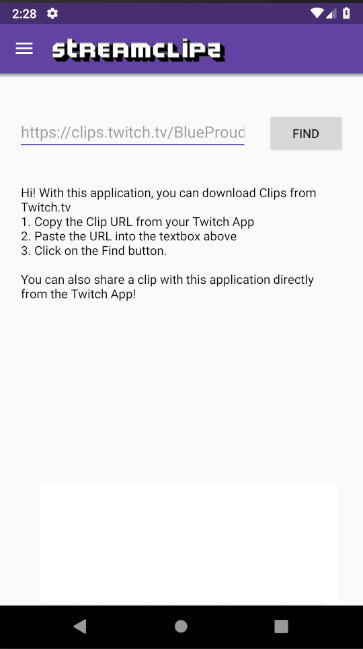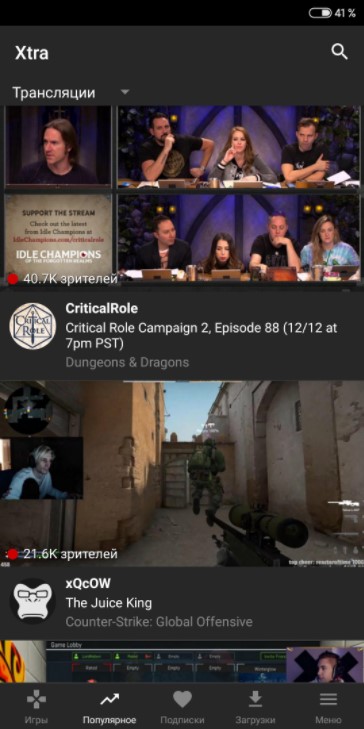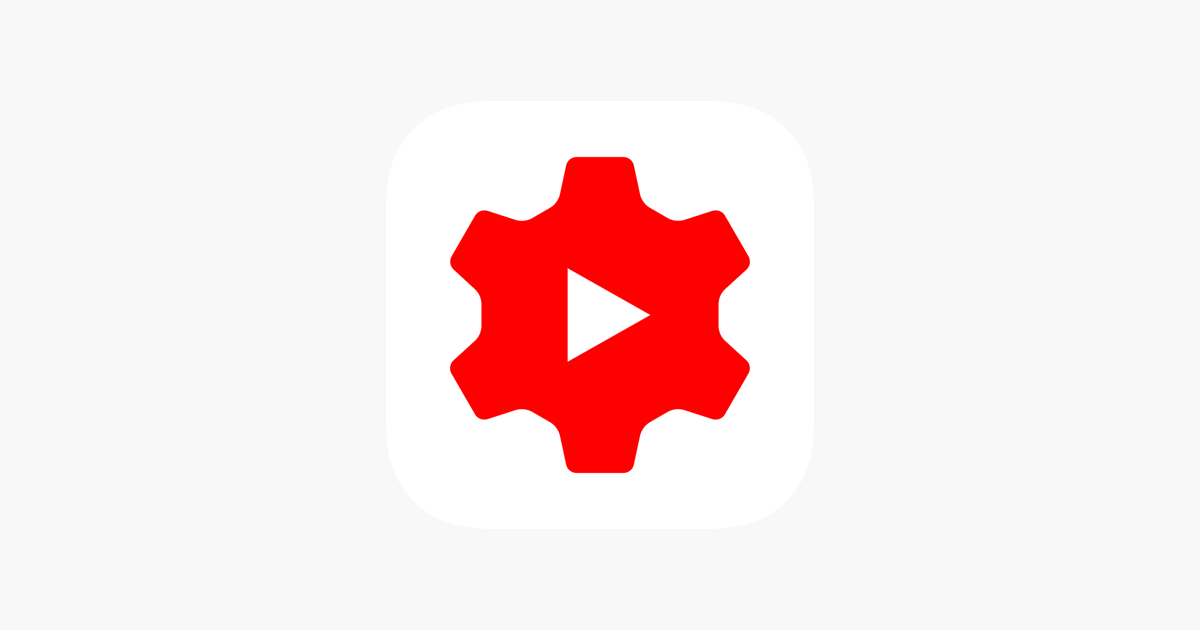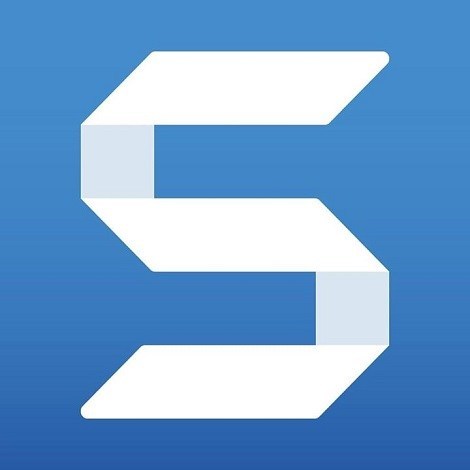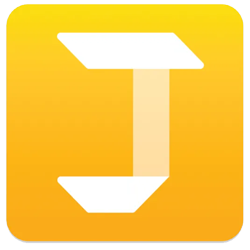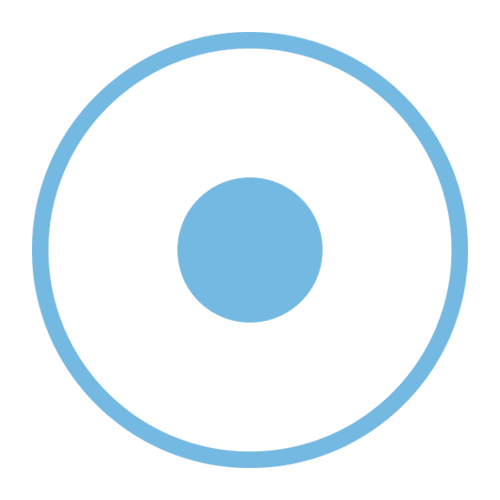Как скачать запись с Твича
- Пошаговые уроки по способам скачивания
- Все способы протестированы с Twitch
- Ссылки на официальные сайты
- Узнайте, как скачиваются видео с Твитч




 4.6
Оценок: 7
(Ваша: )
4.6
Оценок: 7
(Ваша: )

Можно ли скачивать видео с платформы Twitch
Стримерам, ютуберам, делающим «неофициальные» перезаливы, авторам нарезок интересно, как скачать видео с Твича. Это строгий сервис, следящий за авторскими правами, поэтому загрузить ролик напрямую, не являясь ведущим канала, невозможно. Существуют онлайн-сервисы и программы для скачивания видео с сайтов, но по запросу сервиса разработчики часто отказываются от данного функционала. Это уже коснулось ресурсов Yoodownload и Videograbber.
Итак, при каких условиях вы сможете сохранить трансляцию с видеостримингового сервиса?
- Если вы – собственник канала, и профиль настроен на автосохранение футажей.
- Если запись была перезалита на Ютуб или другой видеохостинг.
- Если воспользоваться сторонним сайтом или утилитой.
Как скачать трансляцию с Твича владельцу канала
Шаг 1. Авторизуемся в аккаунте
Единственный способ «легально» загрузить футаж прошедшей трансляции – быть автором канала, ролик с которого требуется сохранить. Открываем стриминговый сервис, нажимаем Войти, заполняем поля Имя пользователя и Пароль.
Шаг 2. Включаем автоматическоесохранение трансляций
Перед тем, как скачать стрим с Твича, предстоит немного подкорректировать настройки учетной записи.
- На главной странице жмём по значку аватарки канала.
- В выпадающем меню жмём Панель управления автора.
- Открываем вкладку Настройки, Трансляция.
- Делаем тумблер Сохранять прошедшие трансляции активным (он должен быть фиолетового цвета).
Как скачать без программ в OnlineVideoConverter
Шаг 1. Копируем ссылку интересующей трансляции
Для начала открываем стриминговый сервис и находим в нём страницу с нужной записью. Чтобы скопировать URL-адресв буфер обмена, находим кнопку Поделиться под окном воспроизведения. После нажатия на неё откроется меню, в котором кликаем правой кнопкой мыши по окну под надписью Ссылка на видео, жмём Копировать.
Шаг 2. Открываем сервис OnlineVideoConverter
Далее заходим на ресурс, позволяющий загружать записи трансляций прямо в браузере. Вставляем ссылку на страницу в поле PastevideopageURLhere&hitGO при помощи сочетания горячих клавиш Ctrl + V или нажатия на ПКМ и выбора Вставить. Жмём кнопку GO справа от строки ввода.
Щелкаем по первому пункту, после чего перед нами открывается компактное окно настройки записи. Разберем в подробностях каждый из пунктов:
Шаг 3. Скачиваем видеоклип
Попадаем на страницу загрузки, где отображается название, продолжительность и превью-картинка записи трансляции. Кстати, изображение можно сохранить в хорошем разрешении, нажав по нему ПКМ и выбрав Сохранить картинку как. Это пригодится, чтобы сделать превью для перезалива.
В таблице Video нам предлагается выбор качества: от самого низкого (480p и меньше) до 720p и FullHD. После выбора нажимаем правой кнопкой по Download напротив желаемого разрешения, далее – Сохранить ссылку как. Находим директорию для скачивания видеофайла в формате MP4, нажимаем Сохранить.
Как скачать запись стрима с Твича через Keepvid Video Downloader Online (без программ)
Шаг 1. Ищем ссылку видеотрансляции
Открываем стриминговый сервис, переходим на нужный канал с главной страницы, по поиску или из подписок. На странице интересующего стриме открываем вкладку Видео, кликаем по ролику. Справа, под окном воспроизведения, находим серую кнопку Поделиться. Из неё забираем в буфер обмена URL записи.
Шаг 2. Переходим к онлайн-сервису Keepvid
Альтернативой Nightdev, функционал по скачиванию роликов которого был удален, можно назвать Keepvid. Это простой в освоении сервис, работающий с большим количеством видеохостингов, умеющий перекодировать клипы в MP3.
Перед тем, как скачать видео с Твича без программ, переходим на сайт и вставляем ссылку в поле на главной странице Pastevideolink&hitGO , нажимаем на красную кнопку.
Шаг 3. Начинаем загрузку
Оказываемся на странице скачивания, в которой нам предлагают ознакомиться с названием, демонстрационной картинкой и длительностью. Ниже видим два поля:
- Video. Сохранение в память компьютера полной записи стрима в MP4. Есть несколько вариантов с выбором качества – от 284x160 до 1920x1080.
- Audio. Загрузка исключительно аудиодорожки в формате MP3. Подойдет для подкастов и прочих «разговорных» трансляций.
Чтобы начать скачивание, нажимаем по кнопке Download напротив нужного варианта правой клавишей мышки, выбираем пункт Сохранить ссылку как.
Как скачать любой стрим с помощью Экранной Камеры
Шаг 1. Бесплатно устанавливаем программу
Экранная Камера – утилита, которая делает возможной запись потокового видео или любого другого действия на мониторе. Преимущество её по сравнению с другими способами в том, что она сможет делать захват киберспортивных турниров в прямом эфире. Это позволит получить доступ к футажам быстрее, чем их обработает и выложит фиолетовый стриминговый сервис.
Чтобы начать работу с Экранной Камерой, бесплатно загружаем дистрибутив приложения с официального сайта, устанавливаем на ПК.
Шаг 2. Настраиваем параметры захвата
После завершения инсталляции открываем Экранную Камеру через ярлык на рабочем столе. В стартовом меню видим три пункта, из которых выбираем Запись экрана.
Далее меню заменится небольшой утилитой в углу экрана. В ней предстоит предварительно настроить захват.
- Среди режимов записи выбираем Полный экран или Фрагмент. Первый вариант подойдет для съемки во всё разрешение монитора, второй – в пределах выбранной области.
- Размер можно задать, если вы предпочли Фрагмент. В других режимах он остается фиксированным.
- Запись звука отвечает за системное аудио. Обязательно поставьте галочку, чтобы в футаже была оригинальная аудиодорожка. Ползунок отвечает за громкость.
- Микрофон актуален, если вы хотите давать комментарии по ходу трансляции.
Шаг 3.Записываем трансляцию
Открываем нужный канал, настраиваем под него Экранную Камеру, дожидаемся начала трансляции, жмём Записать. После окончания онлайн-трансляции нажимаем Остановить. Появляется окно, в котором можно просмотреть захваченный фрагмент, сразу сохранить его на диск или выложить на YouTube, а также отредактировать. Предположим, что вы хотите внести небольшие изменения в ролик, поэтому выбираем последний вариант.
Шаг 4. Редактируем футаж
Редактор Экранной Камеры помогает убрать из ролика ненужные фрагменты, наложить стороннее аудио и добавить заставки.
Чтобы изменить точки старта и окончания, во вкладке Обрезка установите квадратные скобочки в местах, где видеоклип будет начинаться и прерываться.
Шаг 5. Рендерим получившийся ролик
После окончания монтажа переходим по вкладке Создание видео. Видим три варианта:
- Создать экранное видео. Для рендера с сохранением в памяти компьютера.
- Записать на DVD.
- Опубликовать в Интернет. Для моментальной загрузки на Ютуб или социальную сеть Вк (потребуется авторизация).
Работаем с программой TwitchLeecher
Шаг 1. Загружаем софт с Github
Бесплатная утилита, решающая проблему, как скачать запись с Твича. Загрузить можно со страницы разработчика на Гитхабе: для этого находим в поле Assets исполняемый файл TwitchLeecher_1.8.4.exe (название может отличаться в зависимости от номера версии).
Шаг 2.Вставляем URL-ссылку видеоролика
Устанавливаем утилиту и запускаем её. Нажимаем кнопку Search в верхнем меню, переходим во вкладку Urls, копируем ссылку в поле ввода. Также можете воспользоваться поиском по названию канала (Channel). После ввода нужной информации жмём Search внизу.
Шаг 3. Настраиваем параметры скачивания
Перед тем, как начать скачивать видео с Твича, настройте параметры загрузки:
- Quality – качество, в котором сохранится видеофайл.
- Folder – директория скачивания на вашем жестком диске.
- Filename – название файла.
- Cropvideo – функция, которая поможет установить точки старта (Start) и окончания (End) фрагмента. Чтобы ей воспользоваться, установите чекбоксы и введите значения на временной шкале (часы, минуты, секунды).
После завершения конфигурации жмите Download внизу.
Как работать с программой 4KDownload
Шаг 1. Скачиваем 4K VideoDownloader
Это программа для скачивания видео с Ютуба и других потоковых хостингов. Чтобы ей воспользоваться, перейдите на официальный сайт, нажмите Скачать 4K Video Downloader и установите софт.
Шаг 2. Копируем URL нужного видеоролика
Открываем запись трансляции, жмём Поделиться под видеороликом, копируем линк в буфер обмена.
Шаг 3. Открываем программу
Перед тем, как скачать с Твича, запускаем утилиту 4K VideoDownloader. Откроется меню, в котором находим круглую зеленую кнопку Вставить ссылку. Жмём по ней, после чего появится окно сохранения видеофрагмента. В нём выбираем:
- Kачество. Есть варианты от самого низкого до UltraHD. Для удобства рядом отображается вес файла.
- Формат.
- Директорию сохранения.
По завершению настройки нажимаем Загрузить.
Как ещё можно скачать с Твича
FreeDownloadManager
Бесплатная утилита, которая является в первую очередь загрузчиком различных файлов. Кроме того, решит проблему, как скачать видео с Twitch или другого видеохостинга. Чтобы добавить ролик в очередь на сохранение, просто добавьте URL страницы с интересующим контентом.
Twitchtools
Онлайн-сервис, расширяющий возможности стриминговой площадки: отображает информацию о любом канале, имеет трекер статистики. Также у Twitch Tools есть утилита, позволяющая скачать видеоконтент с Твича, но на момент написания статьи она отправлена создателем сайта на доработку.
Videodwn
Браузерный аналог Videotools для сохранения в память компьютера видеоклипов со стриминговых сервисов и видеохостингов. Копируем ссылку, жмём на жёлтую кнопку, скачиваем.
UnTwitch
Способ, как с Twitch в браузере скачать любое видео. Специально ориентирован на работу с фиолетовым сайтом. Чтобы начать загрузку, вставляем URL в поле ввода и жмём Submit.
FoneLabScreenRecorder
Программа захвата, отвечающая на вопрос, как скачать потоковое видео с сайта. Делает захват экрана в видеоконференциях, вебинарах, играх, поможет записать фрагмент трансляции любимого игрока.
Как скачать запись стрима с Твича на телефон
StreamClipZ
Приложение позволит скачать видеоролик на Android-смартфон с Twitch. Чтобы это сделать, на своем устройстве скопируйте URL ролика, введите его в StreamClipZ, выберите качество. Готово, после сохранения контент будет доступен для оффлайн-просмотра!
Xtra
Утилита представляет собой альтернативный мобильный клиент с расширенными возможностями. Помимо доступа к просмотру клипов, записей, вы получите ответ на вопрос, как скачать трансляцию с Твича.
Можно ли отключить автоматическое удаление видео с Твича?
Если вы – автор, и хотите, чтоб зрители имели доступ к записям после окончания стримов, можно настроить временное хранение трансляций (14 дней для обычных пользователей, 60 – для партнеров сервиса).
Многие стримеры создают каналы на YouTube, куда можно загрузить запись. Там ролик останется без ограничений по времени. Как скачать запись стрима с Твича, если вы автор, мы рассмотрели ранее.
Если вам интересно, как скачать видео с Ютуба, у нас есть подробный материал по этой теме.
Автор статьи 📜 Владимир Ерогодский Проверено экспертом 🎓 Вячеславом Жуковым